こんにちは、モリトンです。
今回は出荷前のポテトのイラストを作っていきたいと思います。
下準備
まずはキャンバスを作っていきます。好きなサイズで大丈夫です。モリトンは作成したキャンバスに自然をイメージして緑色のグラデーションを適応してみました。グラデーションについて知らない方はこの記事を見てから進めることをオススメします。
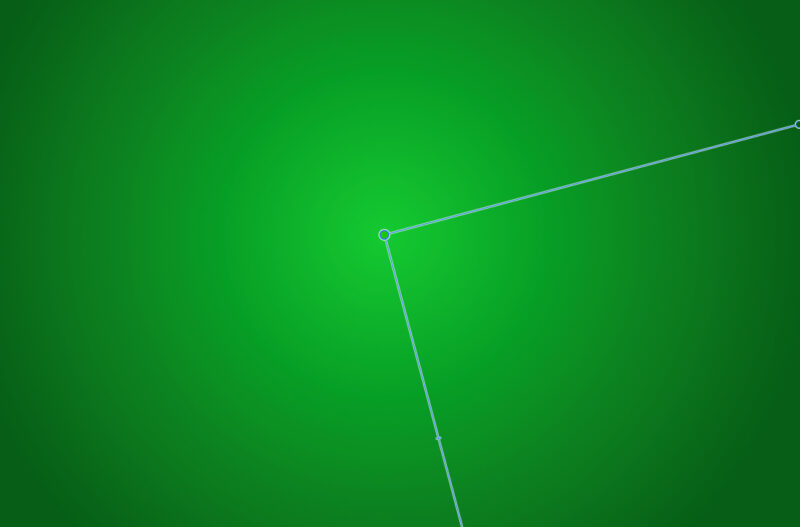
ポテト野郎を作っていく
ここからポテト野郎の雛形を作っていきます。まずは[楕円ツール]で適当な大きさの丸を2つ作っていきます。[Shift]キーを押しながらドラッグするときれいな丸を作ることが出来ます。作成することが出来たら自分の作りたいポテト野郎の形になるように重ねてみます。
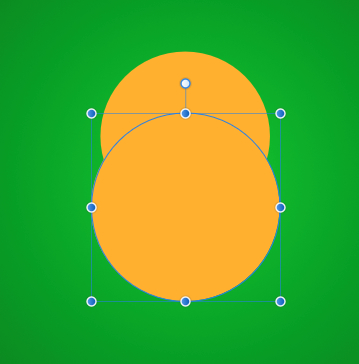
ある程度自分の作りたい形ができたら[レイヤー]タブから2つの丸を選択した状態で[Ctrl]+Gキーを押してグループ化します。
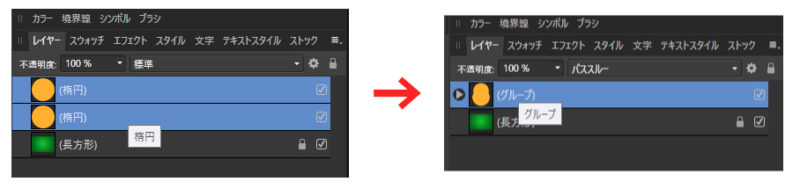
グループ化すると移動させたりするのが便利になるので覚えておきましょう。
次に[楕円ツール]で目をつくります。丸を1つ作ったら選択した状態で[Ctrl]+Jキーで複製。
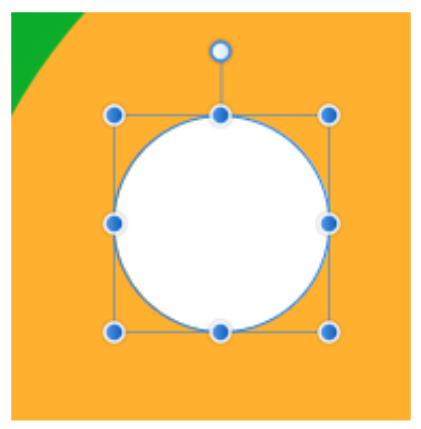
サイドツールバーから下の画像にある[輪郭ツール]に持ち替えオフセットを作成します。
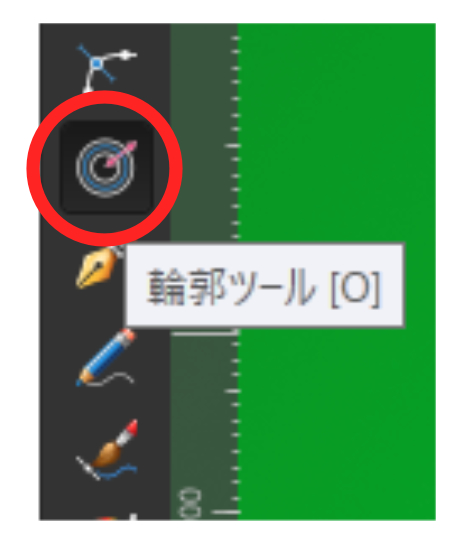
うち側にドラッグすると下の画像のような表示が出るので、黒目の大きさを決めましょう。決定したら色変えて目の雛形を作成します。
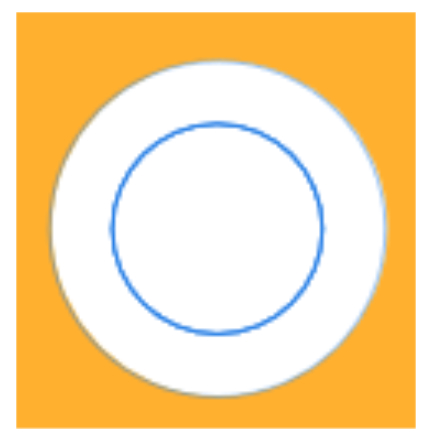
白目黒目両方選択した状態でこちらもグループ化をしておきます。好みになってしまいますが、目の中に光を入れたりして工夫することもオススメします。
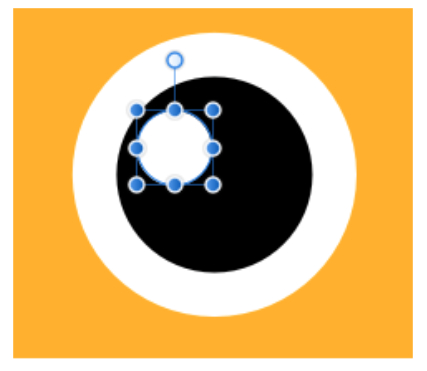
サイドツールバーから移動ツールに持ち替えて、目のグループを[Ctrl]+Jキーで複製、複製した目のグループを選択した状態で[Shift]を押しながら移動します。[Shift]キーを押しながら移動することでズレることなく移動することが出来ます。これだけでもう可愛いです。忘れないように念のためにお伝えしますが、目のグループも2つ選択してグループ化しておきます。
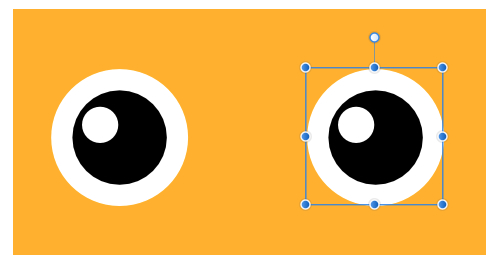
次に口を作っていきます。これは人によって作りたい表情が違うので、シンプルに横線、微笑み、不満、など一本線を調整することでできるものは[ペンツール]で作ってしまいましょう。今は驚いて開いた口が塞がらない様を表現したいので[楕円ツール]を工夫して作っていきます。ポテト野郎の口の中がこんな色になっているはずはないかもしれませんが、そこは好みで決めていきましょう!
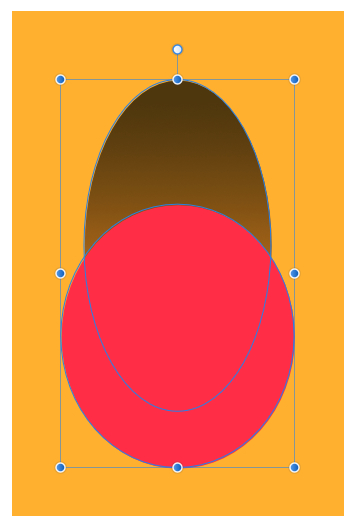
慣れていない人はわかりづらいかもしれないので、とりあえず左下の画像のようにレイヤーを配置してください。そして右画像のように一番上のレイヤーを選択し上から2番めのレイヤーの下画像の緑丸の位置に移動します。ちゃんと緑丸の中のような状態になっていることを確認してから移動を終えてください。間違った場合は[Ctrl]+Zキーで操作する前にもどってやり直しましょう。
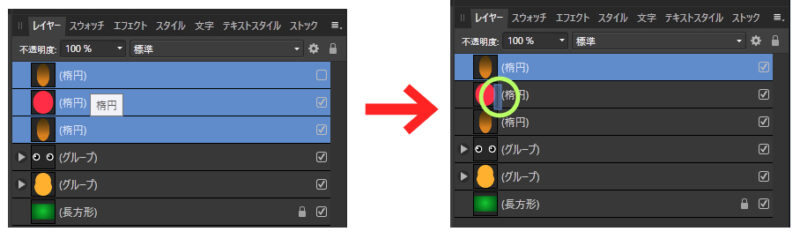
下の画像は操作が正しく行われた場合の見え方なので参考にしてください。正常に適応されたら口に関するレイヤーもグループ化しておきましょう。
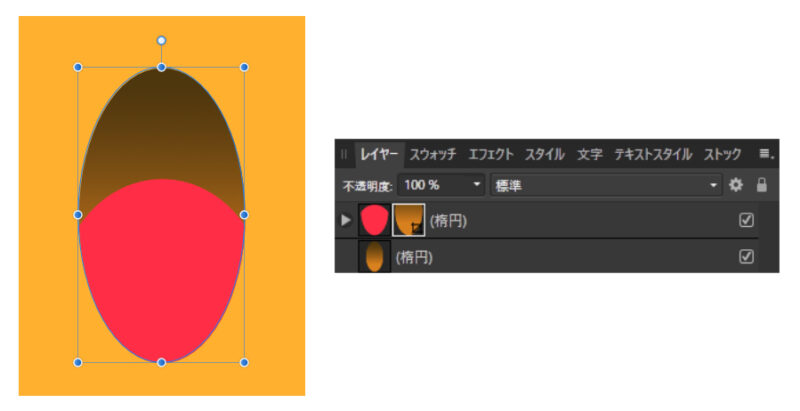
下がモリトンの作っているポテト野郎です。可愛いですがパーツがずれていますね。整列していきましょう。
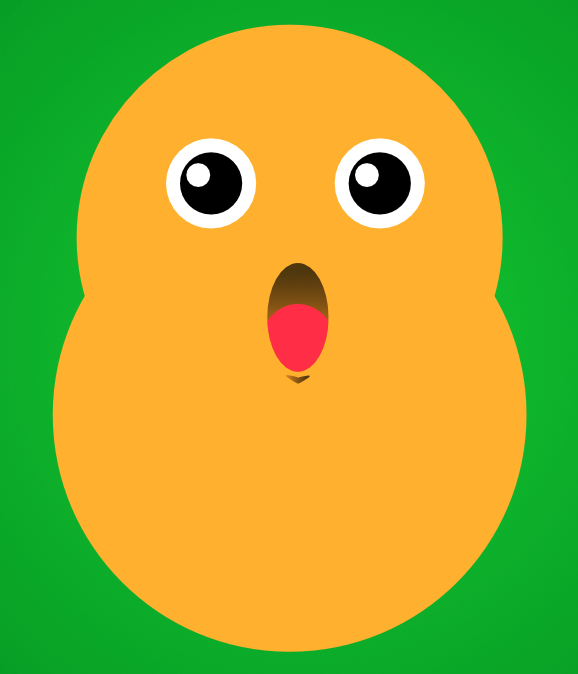
これまでの手順が順調にこなせている人は下の画像のようなレイヤーの並びになっていると思います。
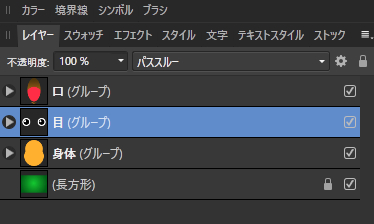
身体グループから口グループまで全部選択し、上部メニューバーにある[整列]をクリックし詳細メニューを開き、水平方向に整列の中央揃えをクリックします。
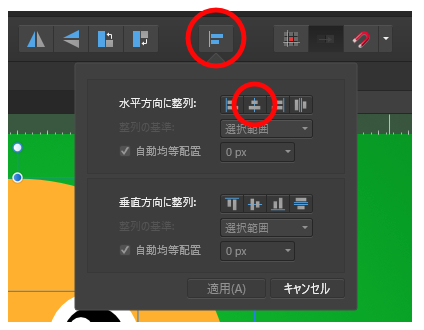
すると下のようにキレイに整列させることができます。
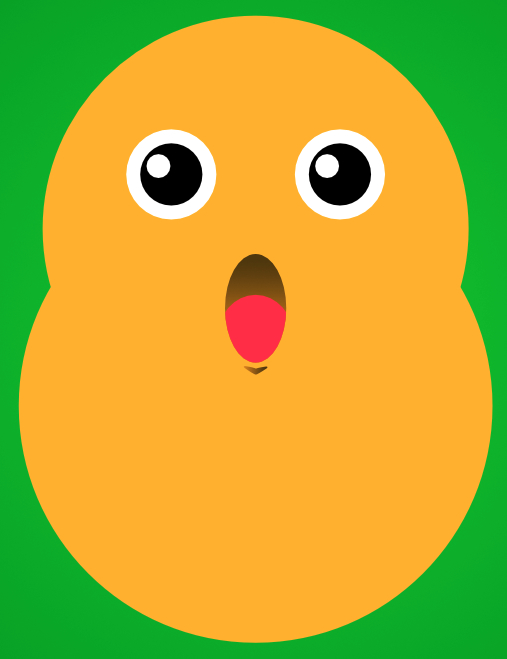
これで満足であれば完成で問題ありません。次は少しこだわりたい人のためにボディグラデーションをかけてみたいと思います。
身体グループを複製し、グループ内にある丸を2つ選択した状態で上部メニューの追加をクリックします。完了したらその素材が含まれているグループを選択した状態で[Ctrl]+[Shift]+Gキーでグループ化を解除します。
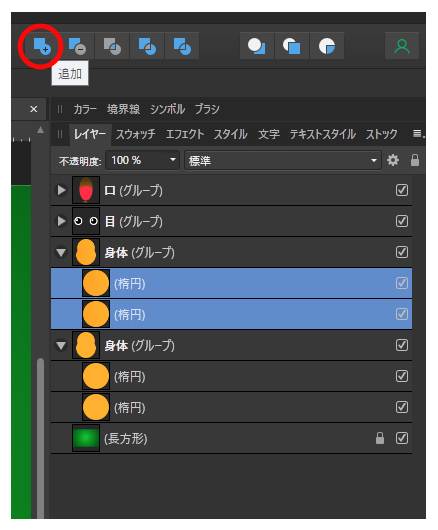
そして出来上がったレイヤーにグラデーションを適応していきます。モリトンは下のように工夫してみました。完成したら今度は目、口、ボディー(グラデーションのレイヤーを含む)を全部選択してグループ化しておきましょう。
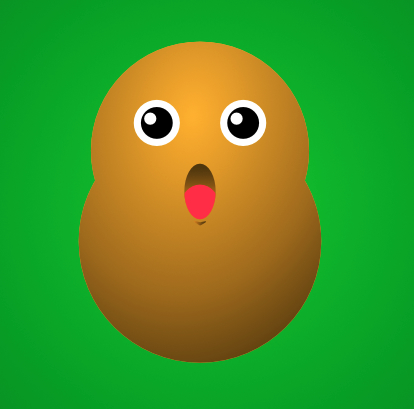
ここからは自分のアイディアで色々やってみましょう。手や足をはやしてみたり、回転してみたり、複製してサイズを変えてみたり・・・アイディアでポテト野郎を活かしてみましょう。
モリトンの作品例
出荷されるのか廃棄されるのかドキドキしているポテト野郎が完成しました。
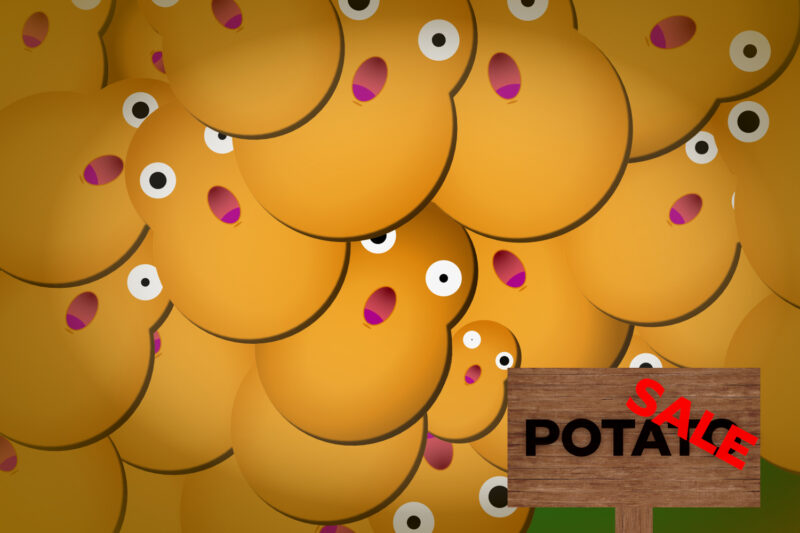
最後に
今回はキャラクターの作成チュートリアルを書いてみました。最後まで見ていただいた方はご理解いただけていると思いますが[図形ツール]強力なツールです。自分だけのキャラクターを作ってデザインを楽しんでみましょう。不明点などあればツイッターのDMまでお待ちしております!







コメント